发布日期:2023-01-09 浏览次数:
如果大家使用SolidWorks遇到无法找到系列零件设计表内有效的零件时,可以试试这个方法。
可能有时候还有类似这样的提示“栏位标题包含一个无效的特征名称”等,其实这些提示不仅仅出现在系列零件设计时,但凡用到表格时都有可能出现。
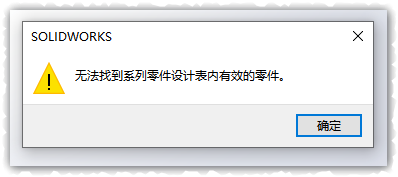
产生这样的原因是,你的电脑没有安装Excel而引起的,或者是表格文件有问题造成的,我们有的工程师安装的可能是WPS,虽然能正常打开表格,但是同样有如上提示。
Solidworks仅支持微软OFFICE的excel,其它的表格处理程序都不支持,最简单的办法就是重新安装微软的office软件。
这点对于中国用户其实并不友好,因为我们的很多人习惯安装WPS,那大家可以试试这么做,我们就以系列零件设计时用的设计表为例来看一下具体办法。
我们按正常流程创建表格,不过这时不要急着填写数据,因为你填了也保存不了,我们只需要它创建好表格就行了。
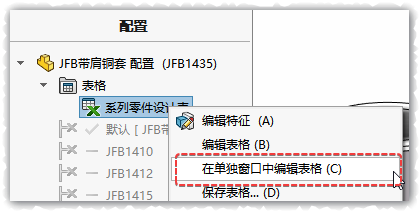
然后就是继续,不管错误提示,直接就当填好了。然后回到表格下方的设计表,在设计表上右键,选择【在单独窗口中编辑表格】。
这时你会发现,表头都已经存在,只需要在数据列填写想要的数据就可以了,然后一定要点一下【保存】。
这样就形成了一个保存好的文件,关闭退出,你会发现已经更新了所有数据的配置。
小维有话说
其实这样做的原理是:
SolidWorks在程序动作性打开表格时,默认调用的是office的excel,它的默认执行代码都是按excel规格定制的,所以虽然能打开,但是却不能保存。
而当我们放弃保存,选择在单独窗口中编辑表格时,就是使用了电脑上的表格处理程序打开了表格,当然这时可以单独使用对应的表格处理程序进行保存了,如WPS。
当文件保存成功后,就想当于在创建表格时的来源先择的是【来自文件】。这样就完美避开了执行程序的动作路径。
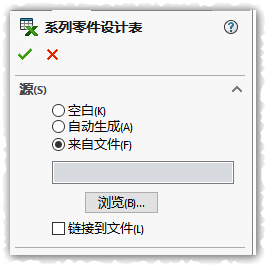
获取Solidworks报价
填写相关信息,获取Solidworks产品最新价格!